
Joseph Goodman
0
2367
391
 Internetski svijet brzo postaje opasno mjesto: vlada Velike Britanije planira sustav špijuniranja velikog brata; od srpnja će američki davatelji internetskih usluga morati započeti s policijom svojih korisnika; a čuli smo se s nekima od vas koji već izgaraju putem obavijesti o kršenju autorskih prava. Vrhunska VPN usluga mala je cijena koju možete platiti za vrhunsku internetsku sigurnost, omogućavajući vam da preuzmete ono što želite i izbjegnete da se na njih pretvara. Danas ću vam pokazati kako postaviti jedan takav servis, BTGuard.
Internetski svijet brzo postaje opasno mjesto: vlada Velike Britanije planira sustav špijuniranja velikog brata; od srpnja će američki davatelji internetskih usluga morati započeti s policijom svojih korisnika; a čuli smo se s nekima od vas koji već izgaraju putem obavijesti o kršenju autorskih prava. Vrhunska VPN usluga mala je cijena koju možete platiti za vrhunsku internetsku sigurnost, omogućavajući vam da preuzmete ono što želite i izbjegnete da se na njih pretvara. Danas ću vam pokazati kako postaviti jedan takav servis, BTGuard.
Kao što bi ime sugeriralo, BTGuard je bujica prijateljski vrhunska VPN usluga, ali nude dvije razine usluge, ovisno o tome želite li je koristiti samo za torente (koji je samo proxy) ili za sve (potpuna VPN usluga). Preporučujem ovu posebnu uslugu zbog svoje popularnosti među datotekama, osobnog iskustva sličnih servisa i činjenice da dopuštaju bujice što je nešto što većina VPN-a posebno zabranjuje. Potpuna VPN usluga košta 9,99 USD mjesečno, uz popust do 25% za kupnju godišnje. Prijeđite na BTGuard.com da biste se prijavili.
Zašto ne biste koristili besplatni VPN? Pa, istakli smo neke od tih besplatnih VPN usluga 7 Potpuno besplatne VPN usluge radi zaštite vaše privatnosti 7 Potpuno besplatne VPN usluge radi zaštite vaše privatnosti Besplatni neograničeni podatkovni VPN-ovi za Windows ne postoje. Osim ako nisu prevare. Ovaj članak navodi najbolje zapravo dostupne VPN-ove. i prije, ali uvijek su na neki način strogo ograničeni - vremenski ograničen presjek, ograničenje propusnosti, bujice nisu dopuštene. Koristimo vrhunski VPN jer je to jedini način da osiguramo sigurnost i anonimnost.
Problem izgubljenih veza - VPNCheck
Nažalost, VPN veze nisu savršene - čak ni vrhunska usluga poput BTGuarda. Kad su povezani, dobro se i uistinu anonimizirate - ali kad veze ne uspiju kao nekada, sve aktivne torrent veze ponovno će se uspostaviti pod stvarnim IP-om, izlaganjem vam. Da bismo riješili taj problem, postavit ćemo uslužni program pod nazivom VPNCheck. Opet, ovo je vrhunski komad softvera koji sam odabrao istaknuti jer djeluje i dobro funkcionira; može raditi preko OpenVPN-a, što neke druge besplatne aplikacije za nadgledanje VPN-a ne mogu; i on popravlja problem curenja DNS-a, pri čemu se vaš internetski pružatelj može razotkriti jer se preusmjeravate na korištenje njihovih DNS poslužitelja. Trošak pune licence $ 25, ali postoji probno razdoblje od 14 dana. Preuzmite besplatnu probnu inačicu izravno s ovog URL-a [Prekinuta veza uklonjena] i kupite potpuno ključ lizinga s njihove web lokacije.
Instalacija i postavljanje
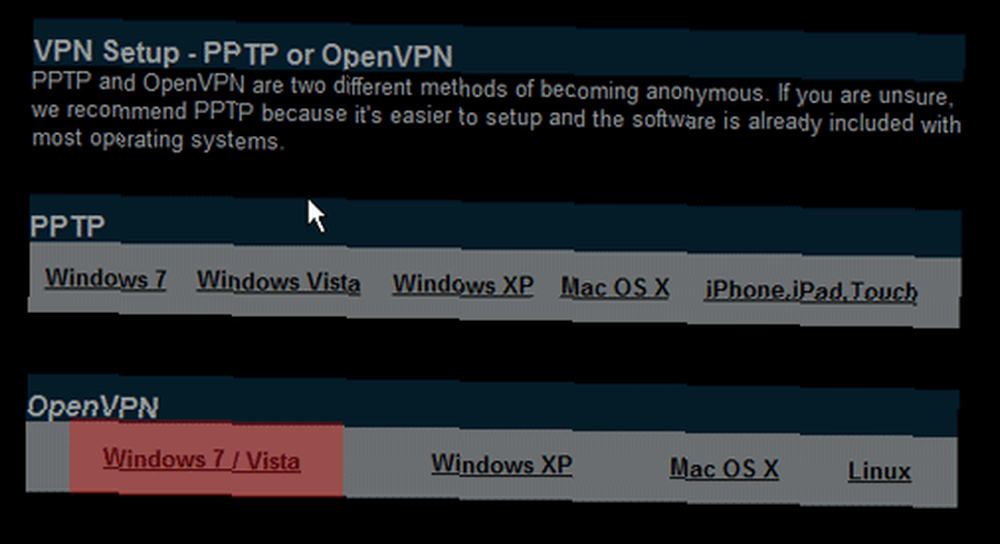
1. Kliknite stranicu BTGuard, pod pretpostavkom da ste prijavljeni Postavljanje VPN-a na desnoj bočnoj traci.
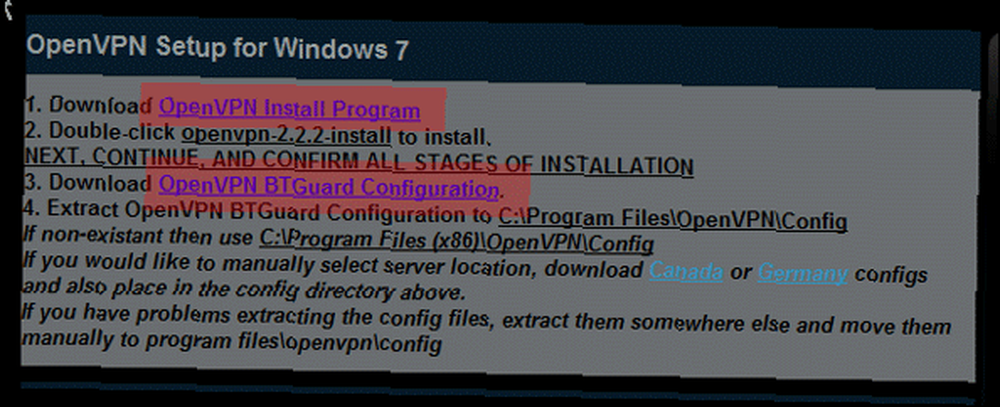
2. Odaberite OpenVPN, i pretpostavit ću Windows 7 ili Vista za ovaj udžbenik (Napomena: PPTP je lakši za postavljanje, ali mnogo manje siguran).
3. Prikazat će vam se upute koje sadrže dvije veze za preuzimanje, jedan za OpenVPN GUI aplikacija i jedan za config datoteke. Prvo preuzmite OpenVPN aplikaciju i u potpunosti dovršiti instalaciju. Obratite pažnju na imenik u koji je instaliran.
4. Zatim preuzmite konfiguracijske datoteke. Proširite ih iz patentnog zatvarača i stavite rezultirajuće dvije datoteke u Programske datoteke / OpenVPN / config imenik (ako imate 64-bitnu verziju sustava Windows, nema problema, ali bit će direktorij vaših programskih datoteka Programske datoteke (x86) / OpenVPN / config umjesto)
5. Instalirajte besplatno probno razdoblje VPN provjera koju ste preuzeli ranije.
6. Pokrenite VPN Check i kliknite malu config gumb u donjem lijevom kutu.
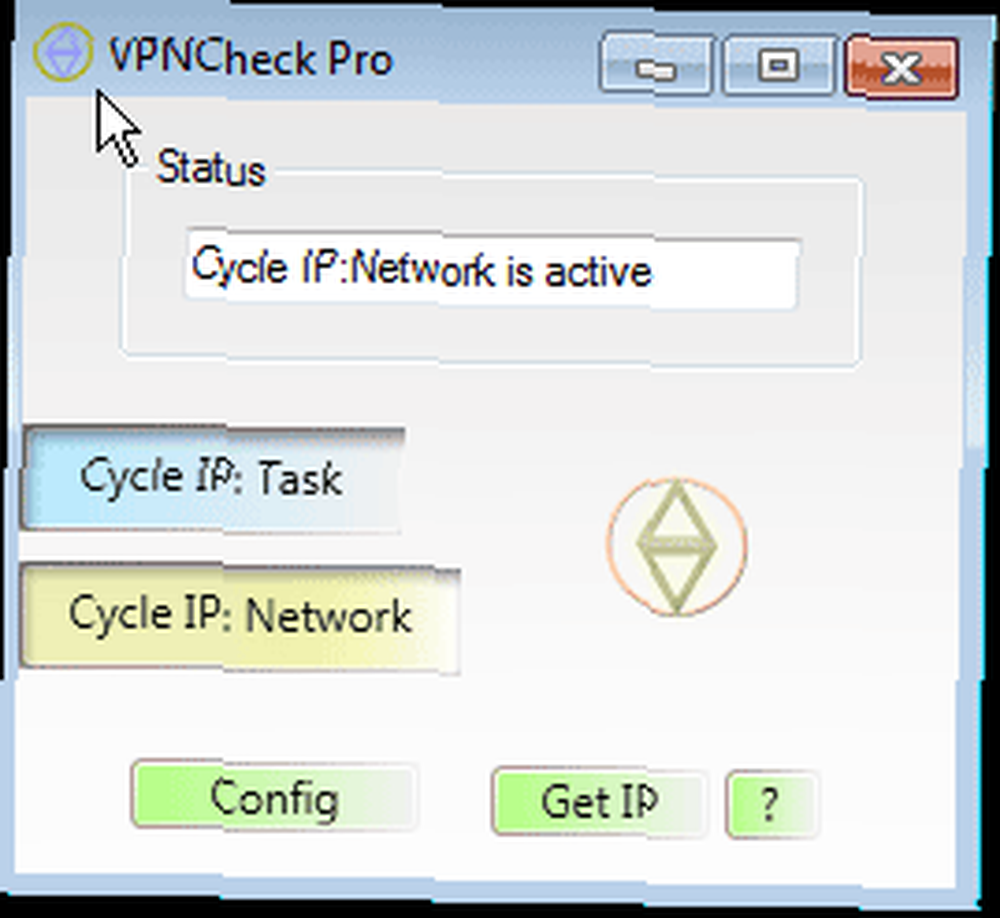
7. U odgovarajuće polje s desne strane unesite svoje korisničko ime i lozinku za BTGuard. Osigurajte OpenVPN je odabrano a nije RAS (teško je reći jesu li odabrani, pa samo kliknite OpenVPN da biste bili sigurni).
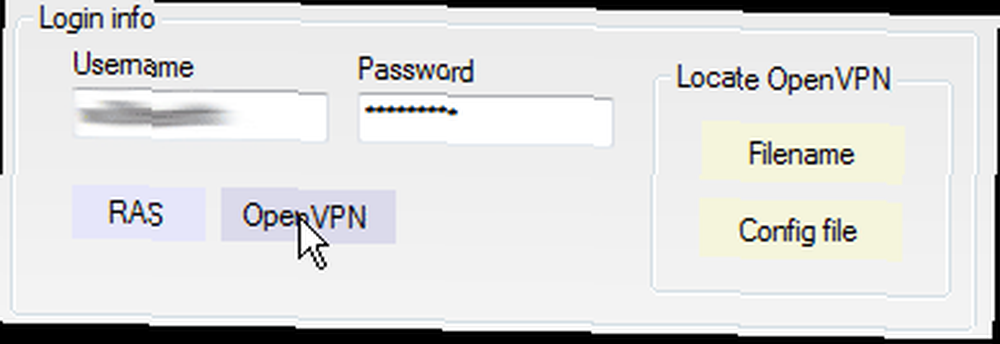
8. S desne strane nalazi se mali dio zvan Pronaći. Kliknite gumb Naziv datoteke pritisnite gumb i otvorite dijaloški okvir datoteke prema Programske datoteke / OpenVPN / bin / openvpn-gui-(verzija).eXE
9. U istom Pronaći područje, odaberite config, i usmjeriti ga prema vpn.btguard datoteku koju ste preuzeli i izvadili u OpenVPN konfiguracijski direktorij u koraku 4.
10. U donjem desnom uglu osigurajte Popravak curenja DNS-a je potvrđen i promijenite vrijeme petlje u 0.1 (ovo će provjeriti vaš IP svaki deseti dio sekunde).
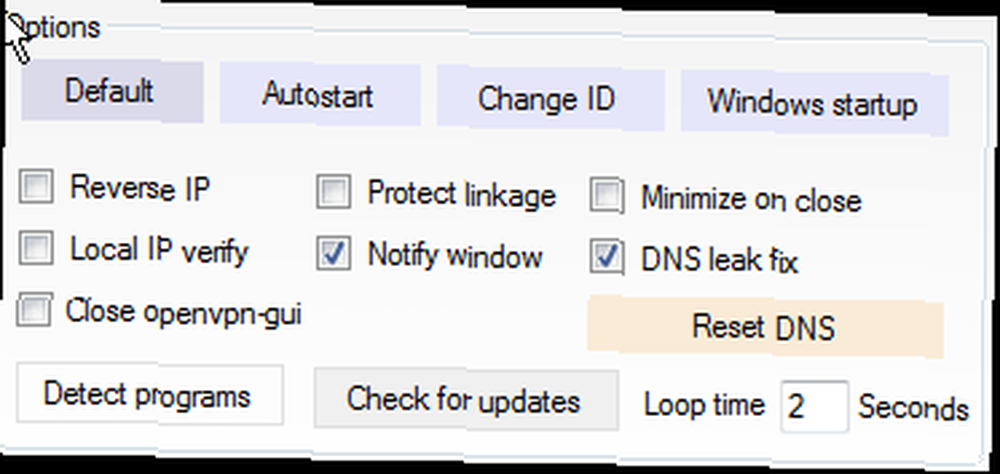
11. Ponovno pokrenite Windows, a nakon dovršetka pokrenite VPNCheck aplikaciju i pritisnite Mreža bicikala dugme. Nadamo se da će se pokrenuti, pokrenuti OpenVPN GUI, automatski unijeti zaporku i osigurati vezu. Gotovo!
Testiranje
Želimo osigurati da ovo funkcionira savršeno prije nego što ga zapravo počnete koristiti. Da bismo to učinili, pokrenut ćemo dva testa - prvi zahtijeva uTorrent, pa ga otvorite i onemogućite trenutno aktivna preuzimanja koja trenutno imate.
Otvorite checkmytorrentip.com u svom pregledniku. Kliknite gumb Stvori torent za praćenje i otvorite .torrent file preuzima se u uTorrent. Nastavite ili prisilno pokrenite bujicu ako se ne pokrene automatski.
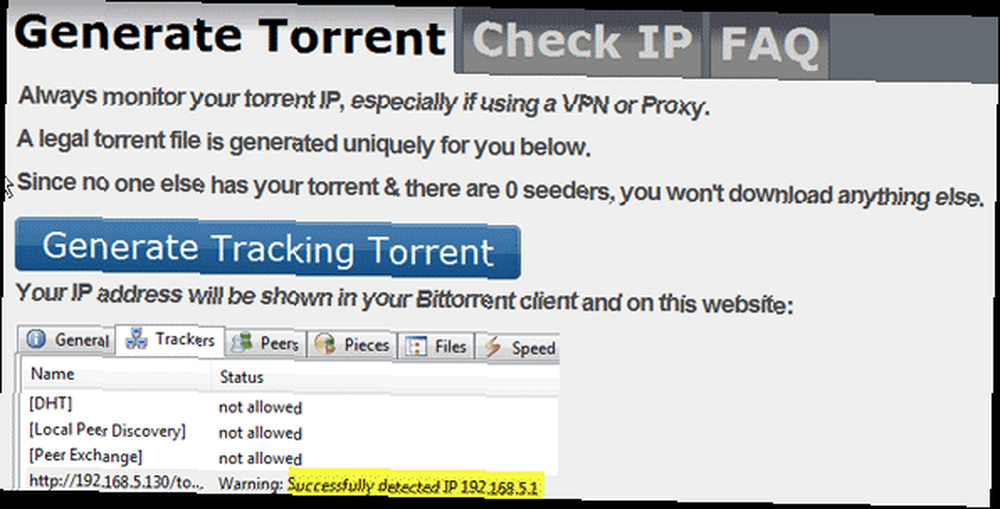
Vratite se svom pregledniku i kliknite na Provjerite IP kartica. Ako bujica funkcionira, popisat će vaš IP kao što ga vide drugi korisnici torrenta - zato provjerite da to ne prikazuje vaš stvarni IP. Ako VPN ispravno radi, vjerojatno je da je i vaša otkrivena zemlja negdje drugdje - možda će se prikazati Nizozemska, ili Kanada, tamo gdje se obično nalaze VPN-ovi - to je dobra stvar.
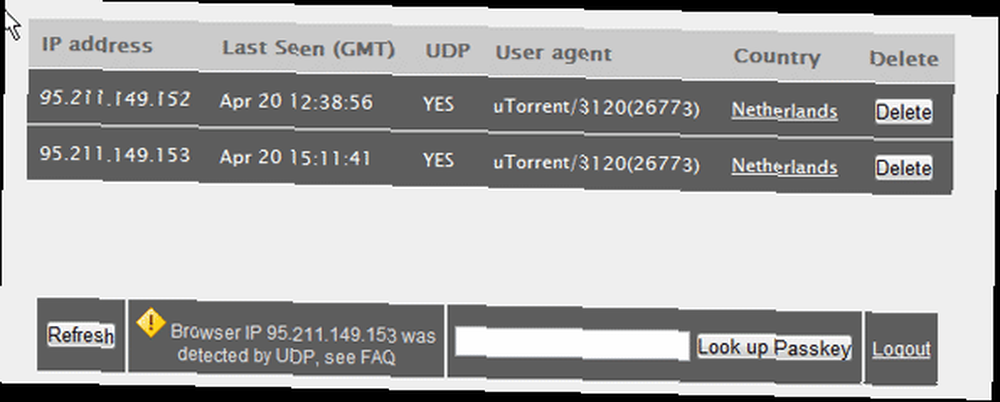
Napokon, idite na dnsleaktest.com. Na naslovnoj će se stranici ponovno pojaviti otkriveni IP i lokacija kao preglednik vidi. Kliknite gumb Provjerite ima li DNS-ovih curenja odmah gumb za početak ispitivanja.
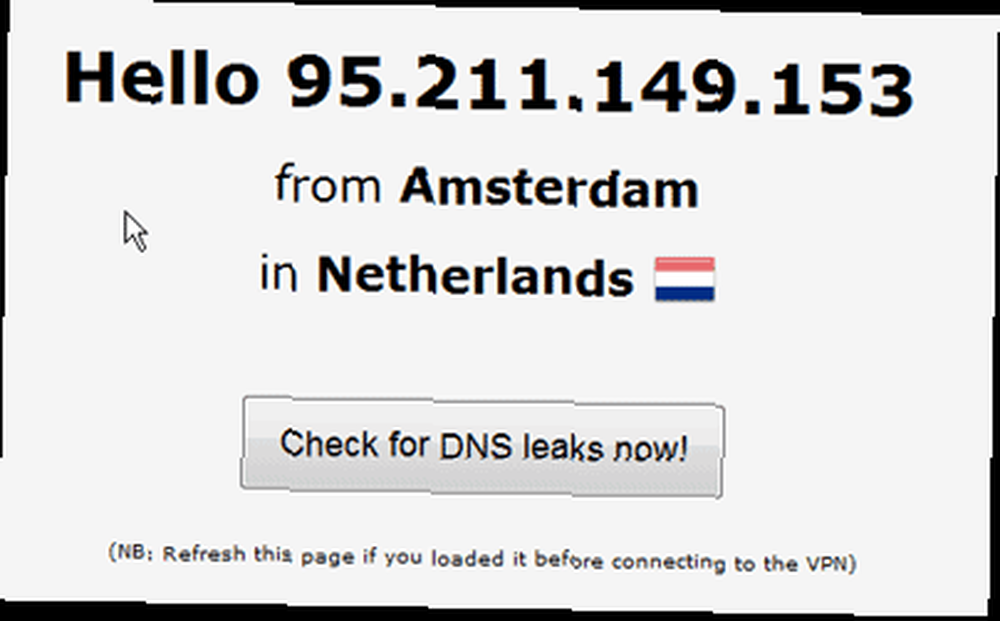
Rezultati će pokazati jedan ili više otkrivenih DNS poslužitelja. Ako test propuštanja DNS-a nije uspio, vidjet ćete neke od vlastitog davatelja internetskih usluga. Ako uspije, a vaš DNS ne procuri, vidjet ćete samo nasumični DNS poslužitelji popisu.
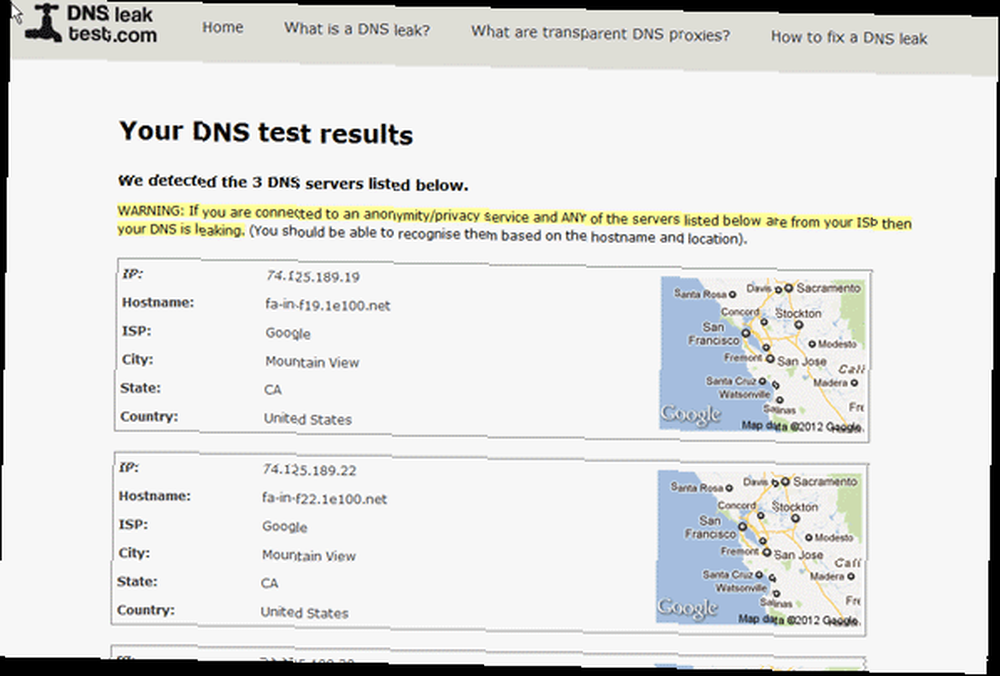
Završna riječ
To je to, vaš VPN je sada siguran i vaše pregledavanje anonimno. Ako VPN ispadne, vidjet ćete da se vaša mrežna veza također trenutačno prekida, a oko 10 sekundi kasnije pokušati će ponovno uspostaviti oba.
Ako pokušavate koristiti preglednik i utvrdite da se web stranice ne učitavaju zbog pogrešaka u DNS-u, možete resetirati DNS poslužitelje tako što ćete otvoriti opcije Config iz VPNCheck - ovo je samo simptom korištenja ispravke propuštanja DNS-a.
Ako imate još savjeta ili dodatnu konfiguraciju za koju mislite da bi vam bila korisna, molimo vas da to objavite u komentarima. Ako imam problema sa softverom, mogu vam pokušati pomoći, ali zahtjev za podršku stvarnim programerima može biti korisniji. Za općenitija VPN pitanja, tisuće korisnika spremno su vam pomoći na forumu za tehničku podršku i ne zaboravite provjeriti sve ostale članke o VPN-u..
Kreditna slika: Upozorenje za nadzor, Shutterstock











